Det är mycket enkelt att rita former i PowerPoint, eftersom olika färdiga former tillhandahålls, så att du kan infoga en eller två former med ett klick. Men du kan bli förvirrad när du vill rita en perfekt cirkel i PowerPoint. Det finns ingen cirkelform tillgänglig i PowerPoint Shape-galleriet! Hur man ritar en perfekt cirkel i PowerPoint 2016/2013/2010/2007? Du kan dra nytta av oval form för att förverkliga en perfekt cirkel.
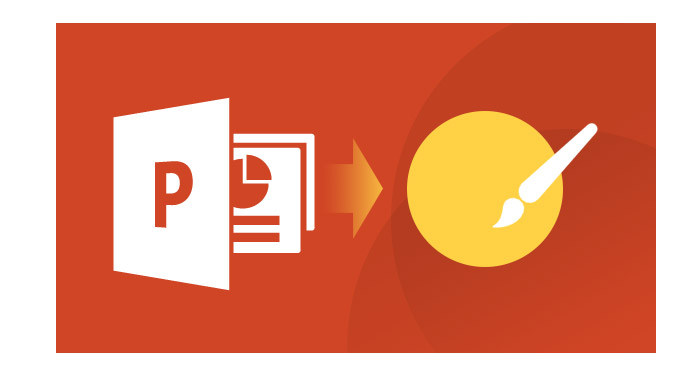
steg 1 Starta PowerPoint. Generellt startar PowerPoint med en ny bild i en presentation. Du kan ändra bildlayouten till tom genom att klicka på "Hem" -fliken> "Layout"> "Tom".
steg 2 Välj den ovala formen. Du hittar det här alternativet vanligtvis på fliken "Infoga" från den översta verktygsmenyn, oavsett vilken PowerPoint-version du använder.
PowerPoint 2016/2013: "Infoga"> "Former"> Välj oval form.
PowerPoint 2010: "Infoga"> "Illustrationer" -grupp> "Former"> Välj oval form.
PowerPoint 2007: fliken "Hem"> "Ritning" -grupp> "Former"> Välj oval form.
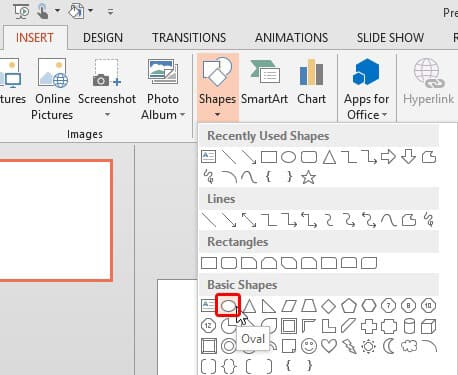
steg 3 Klicka var som helst på bilden för att lägga till den ovala formen i en fördefinierad storlek, vanligtvis 1 tum x 1 tum. Eftersom höjden och bredden är desamma, kommer du att upptäcka att denna oval redan är en cirkel! För att ändra storlek, håll ner Skift-tangenten medan du drar något av de fyra hörnhandtagen för att behålla cirkelproportionen (förhindra att cirkeln blir en oval).
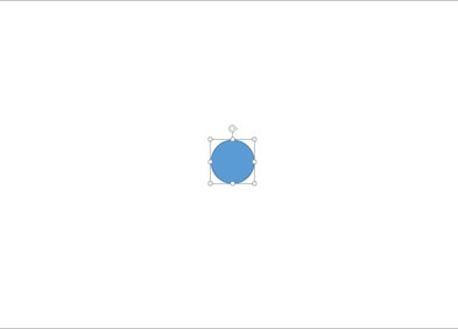
steg 4 Alternativt kan du klicka och dra på den ovala formen genom att hålla ned "shift" -tangenten för att hålla höjden och bredden lika. Du kan också hålla knappen "Ctrl" plus "Skift" för att rita en cirkel i bilden mitt. Denna metod kan också förverkliga en perfekt cirkel i PowerPoint-presentationen.
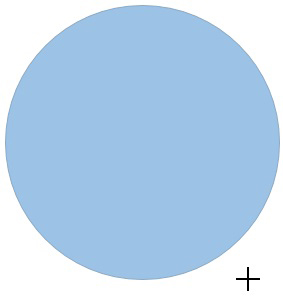
steg 5 Spara presentationen.
Har du redan vetat hur man gör en perfekt cirkel i PowerPoint? För mer kreativ PowerPoint-presentation introduceras du med PPT till Video / DVD Converter. Med detta program kan du göra din PowePoint-presentation till kreativ video eller DVD.
Huvuddrag:
Konvertera PowerPoint bekvämt till video.
Konvertera PowerPoint till DVD effektivt.
Erbjuda effektiva konverteringslägen med kraft
Stöd för flera videoformat och batchkonvertering.
förstklassig omvandlingshastighet och enkelt gränssnitt.
Intresserad av hur man gör konvertera PowerPoint till video / DVD? Ladda bara ner det och prova det gratis.


